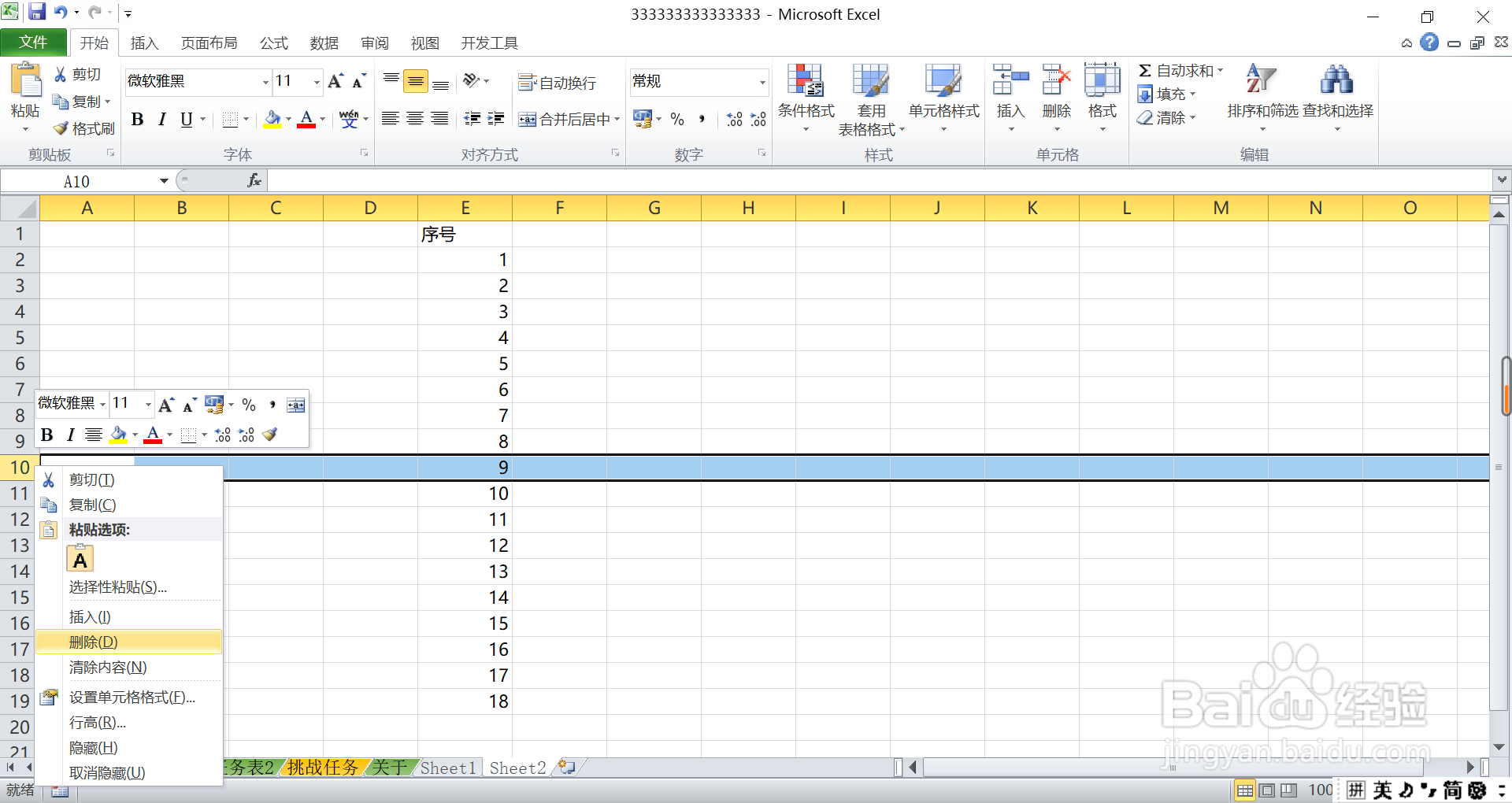1、打开要操作的表格;
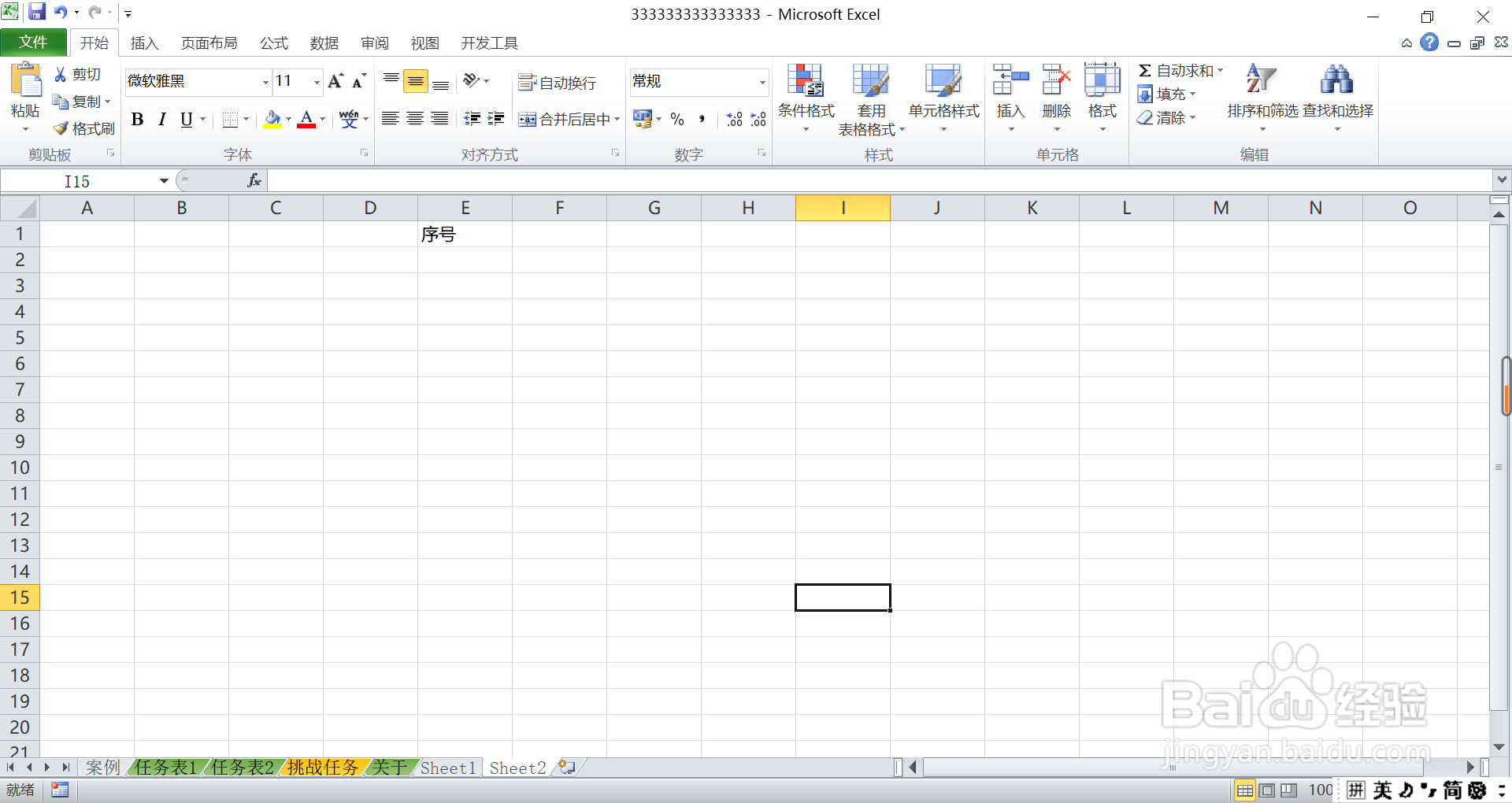
2、在第一行序号中输入函数“=row()”
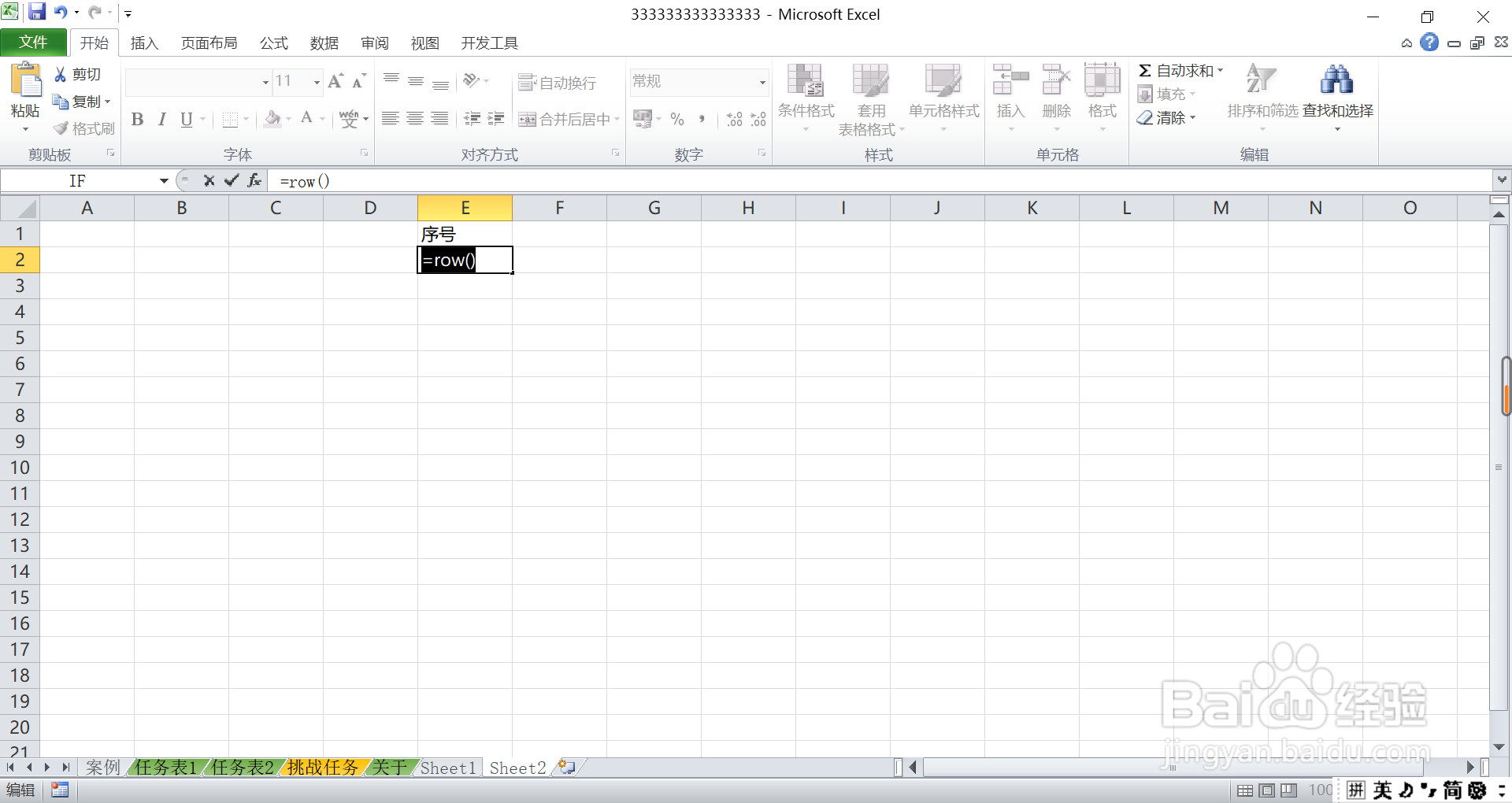
3、将公式输入完整,即“=ROW()-1”;
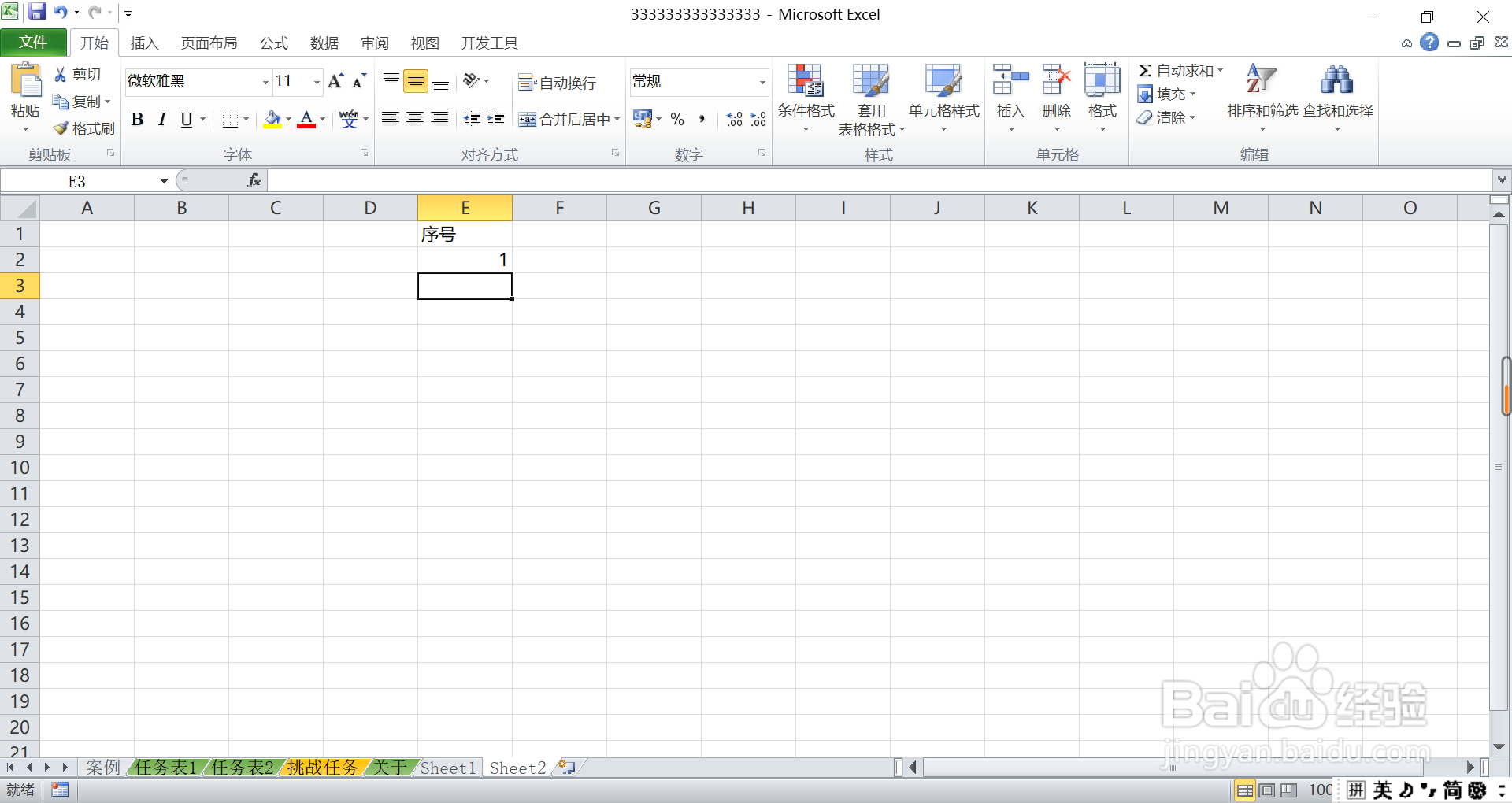
4、按住回车键,第一行的序号就输入好了;

5、然后用鼠标往下拉,所有的序号就都出来了;
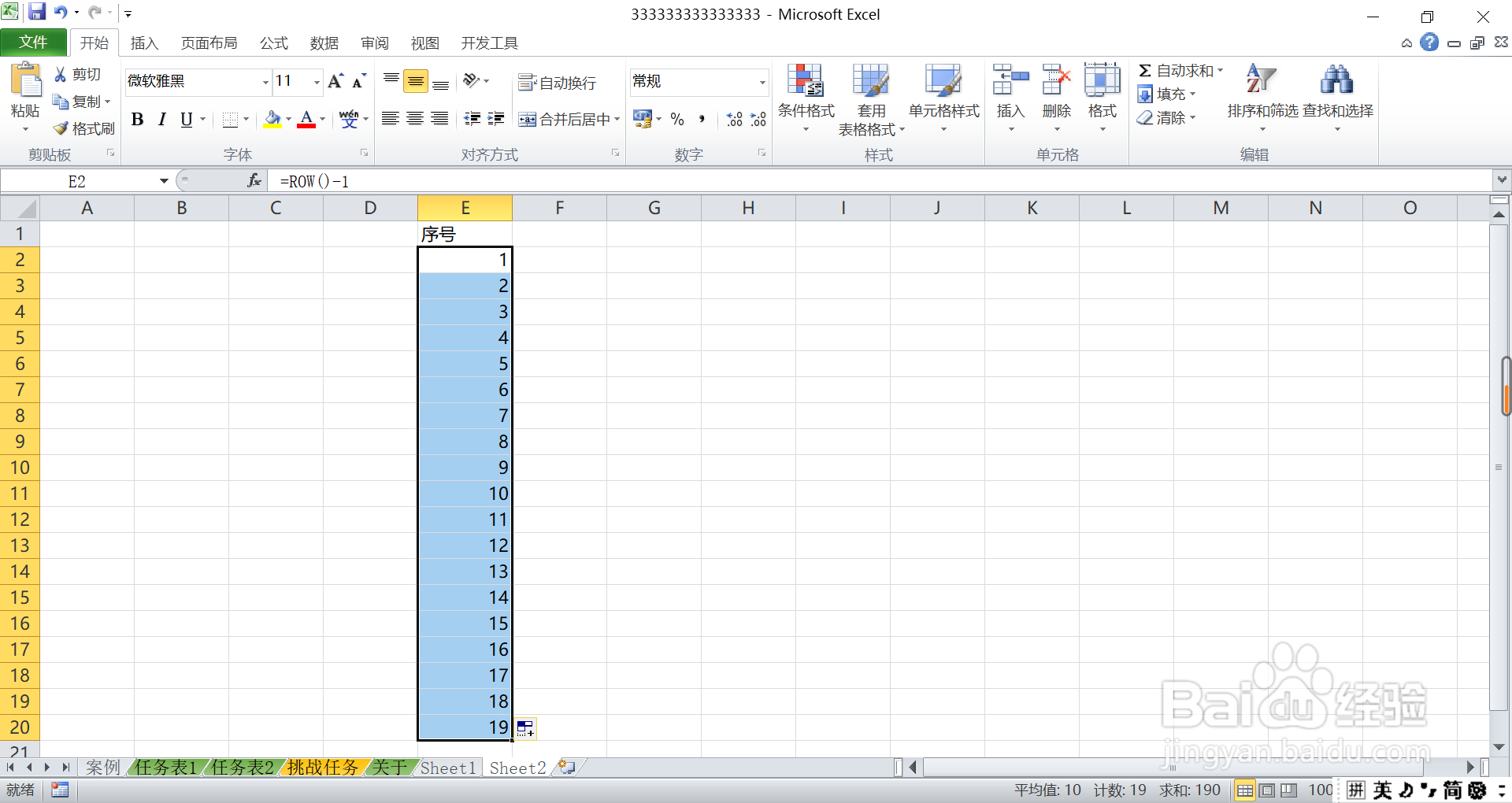
6、然后随意删除一行数据后,序号也会随之自动更新。
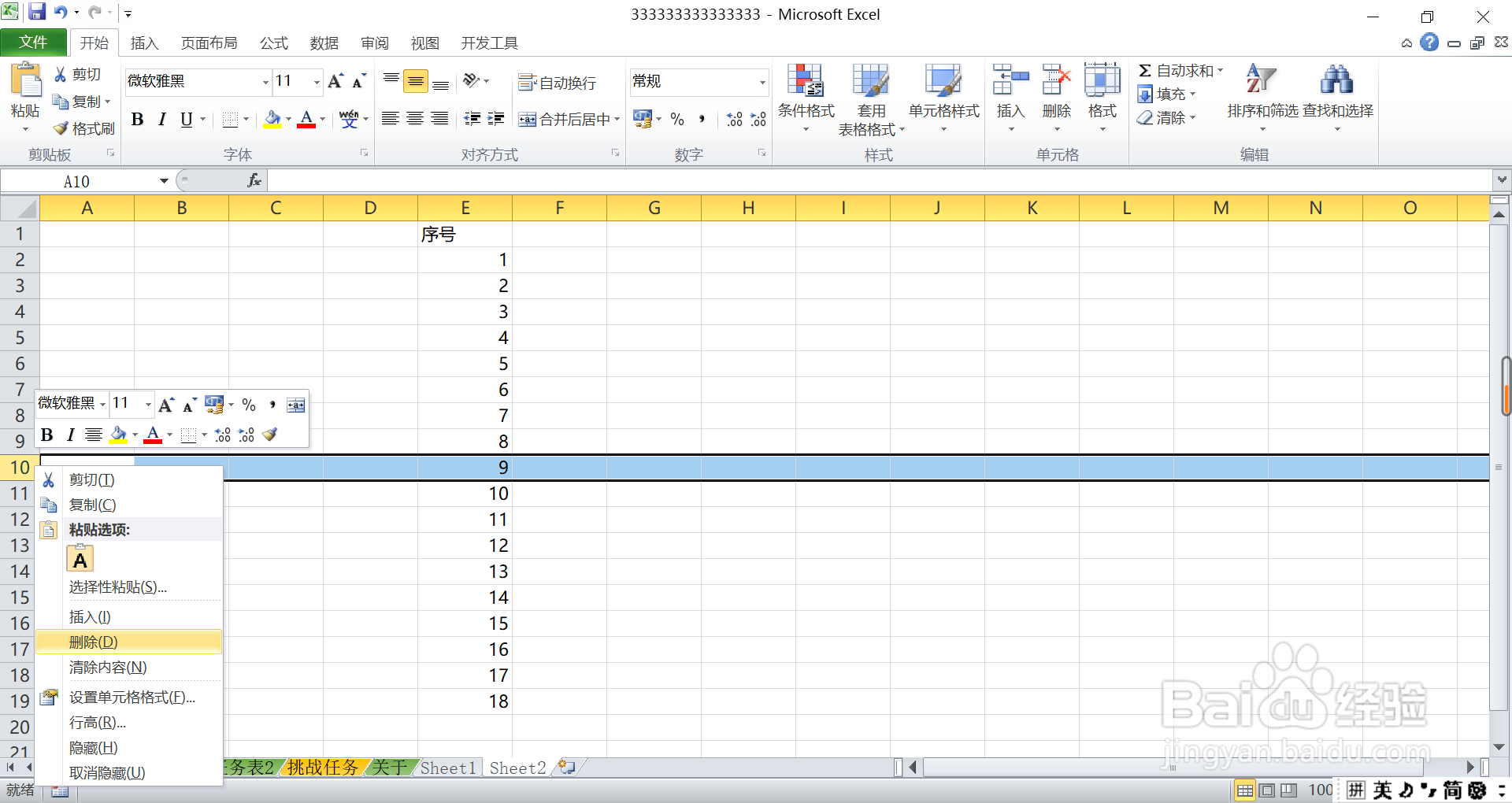
时间:2024-10-16 10:29:12
1、打开要操作的表格;
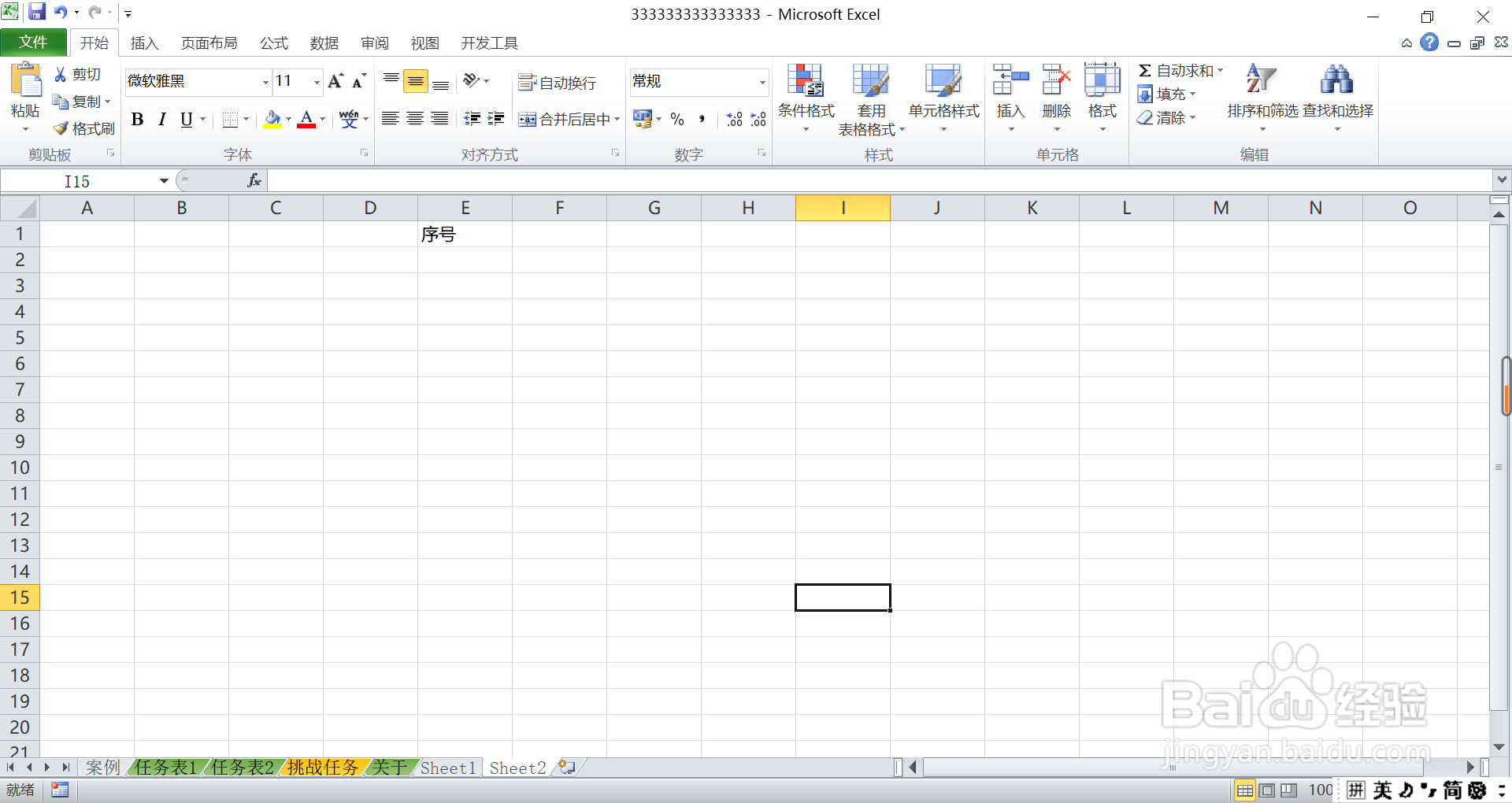
2、在第一行序号中输入函数“=row()”
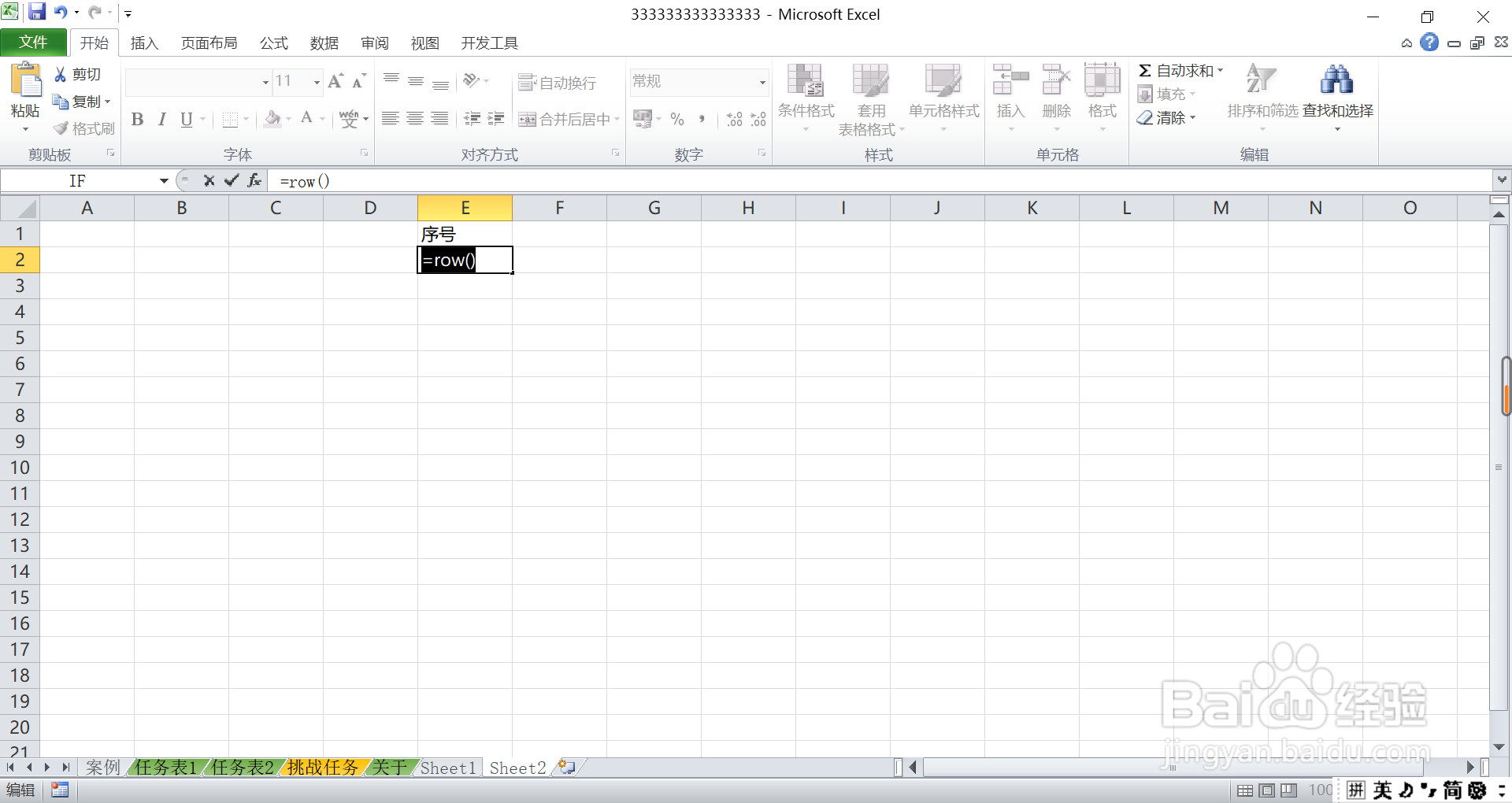
3、将公式输入完整,即“=ROW()-1”;
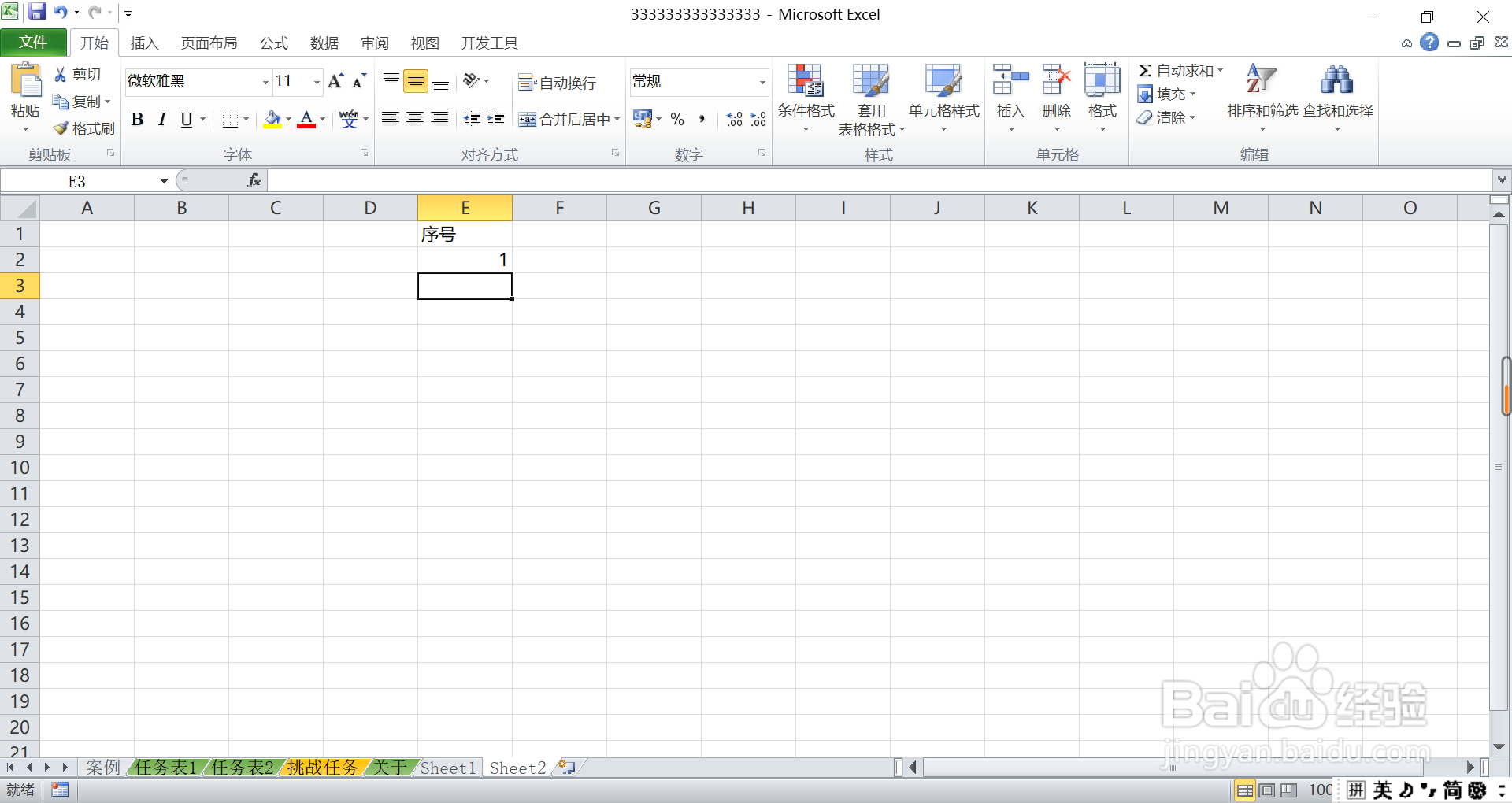
4、按住回车键,第一行的序号就输入好了;

5、然后用鼠标往下拉,所有的序号就都出来了;
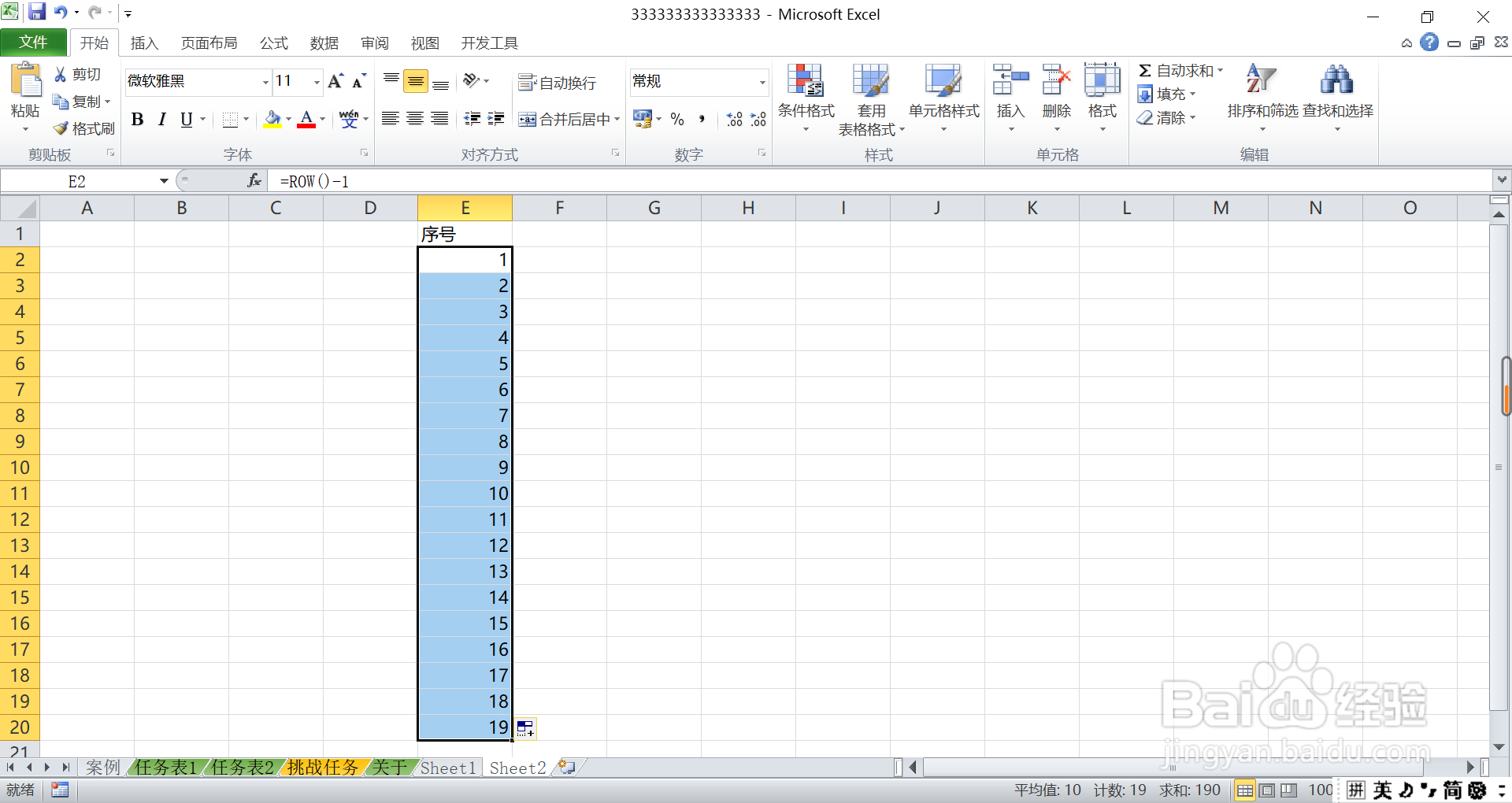
6、然后随意删除一行数据后,序号也会随之自动更新。